鼠标怎么连接在笔记本电脑 笔记本如何连接鼠标
鼠标怎么连接在笔记本电脑,在现代的信息化时代,笔记本电脑成为人们生活中不可或缺的工具之一,在长时间使用笔记本电脑时,触摸板有时会让我们感到不够方便。为了提升使用体验,连接鼠标成为了很多人的首选。鼠标如何连接在笔记本电脑上呢?答案其实非常简单。无论是有线鼠标还是无线鼠标,只需准备好相应的鼠标和笔记本电脑,插入有线鼠标的USB接口或者打开笔记本电脑的蓝牙功能,就可以轻松实现鼠标与笔记本的连接。无论是办公、学习还是娱乐,鼠标的连接都能够为我们带来更加便捷和舒适的操作体验。
具体方法:
1.首先如果大家的鼠标是USB接口的有线鼠标的话,打开电脑后直接将USB插头插入插孔中即可使用。

2.如果是无线鼠标,首先要将无线鼠标的接收器插在电脑的USB接口上。不同品牌类型的接收器外观有所不同,但都有USB接口,都会在包装盒里找到。

3.安装好接收器后,再将无线鼠标的开关打开。一般开关在鼠标的底部,上面写着 ON/OFF,确认是处在打开状态,也就是ON的一面。

4.看一下鼠标有没有电。如果是用电池的鼠标,需要安装好相应型号的电池;如果是充电鼠标应提前充电,确保鼠标的正常使用。

5.如果是蓝牙鼠标的话,是没有接收器这个东西的。需要我们打开自己的笔记本电脑,进行蓝牙的连接设置。
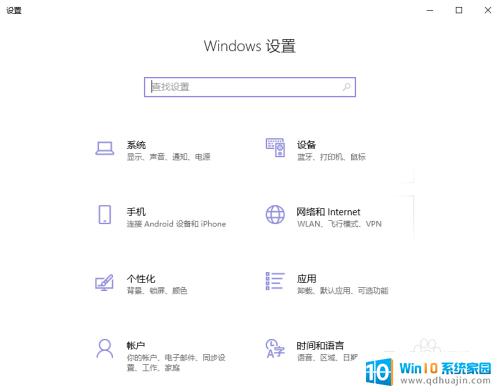
6.首先要将蓝牙鼠标的开关打开。一般开关在鼠标的底部,上面写着 ON/OFF,确认是处在打开状态,也就是ON的一面,这与含接收器的无线鼠标基本上是一样的。

7.然后打开自己的笔记本电脑,将蓝牙的开关打开。搜索并匹配自己的鼠标,进行配对后,即可将鼠标连接到笔记本上,然后就可以正常使用啦。
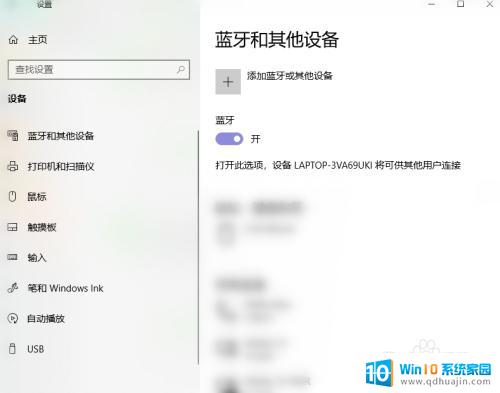
以上是如何将鼠标连接到笔记本电脑的全部内容,如果您遇到了同样的问题,请参考本文中介绍的步骤进行修复,希望这篇文章对您有所帮助。
鼠标怎么连接在笔记本电脑 笔记本如何连接鼠标相关教程
热门推荐
电脑教程推荐
win10系统推荐
- 1 萝卜家园ghost win10 64位家庭版镜像下载v2023.04
- 2 技术员联盟ghost win10 32位旗舰安装版下载v2023.04
- 3 深度技术ghost win10 64位官方免激活版下载v2023.04
- 4 番茄花园ghost win10 32位稳定安全版本下载v2023.04
- 5 戴尔笔记本ghost win10 64位原版精简版下载v2023.04
- 6 深度极速ghost win10 64位永久激活正式版下载v2023.04
- 7 惠普笔记本ghost win10 64位稳定家庭版下载v2023.04
- 8 电脑公司ghost win10 32位稳定原版下载v2023.04
- 9 番茄花园ghost win10 64位官方正式版下载v2023.04
- 10 风林火山ghost win10 64位免费专业版下载v2023.04